-
//repositoryItemSearchLookUpEdit绑定数据源: -
//获取数据源 -
searCh = bll.GetDataTableName( ); -
//设置高度和宽度 -
repositoryItemSearchLookUpEdit1.PopupFormSize = new System.Drawing.Size( 600 ,300 ); -
//绑定数据源 -
repositoryItemSearchLookUpEdit1.DataSource = searCh; -
//设置显示项 -
repositoryItemSearchLookUpEdit1.DisplayMember = "PQF01";
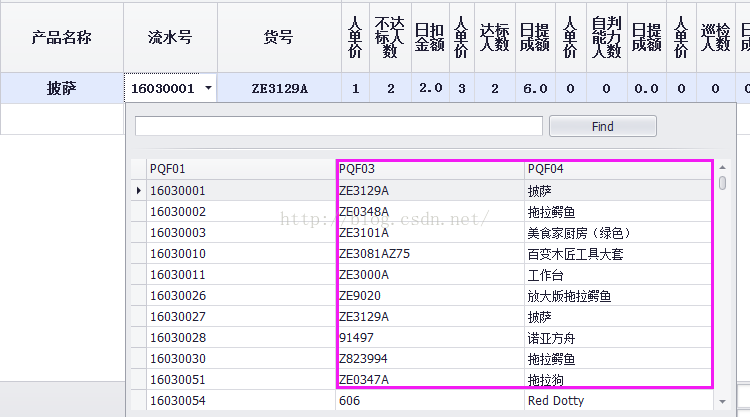
如图,得到PQF03、PQF04的内容,赋值给货号和产品名称:
-
private void bandedGridView1_CellValueChanged ( object sender ,DevExpress.XtraGrid.Views.Base.CellValueChangedEventArgs e ) -
{ -
if ( e.Column.FieldName == "QD021" ) -
{ -
string pqf01 =/* e.Value.ToString( );*/bandedGridView1.GetFocusedRowCellValue( "QD021" ).ToString( ); -
DataRow[] rows = searCh.Select( string.Format( "PQF01='{0}'" ,pqf01 ) ); -
if ( rows != null && rows.Length > 0 ) -
{ -
DataRow row = rows[0]; -
string qd096 = row["PQF03"].ToString( ); -
string qd095 = row["PQF04"].ToString( ); -
bandedGridView1.SetRowCellValue( e.RowHandle ,"QD096" ,qd096 ); -
bandedGridView1.SetRowCellValue( e.RowHandle ,"QD095" ,qd095 ); -
} -
} -
}




 本文详细介绍了如何使用DevExpress的repositoryItemSearchLookUpEdit组件进行数据源绑定,并在GridView中实现数据更新。通过代码示例展示了从后台获取数据,设置组件属性,以及在单元格值改变时触发事件,自动填充相关字段的过程。
本文详细介绍了如何使用DevExpress的repositoryItemSearchLookUpEdit组件进行数据源绑定,并在GridView中实现数据更新。通过代码示例展示了从后台获取数据,设置组件属性,以及在单元格值改变时触发事件,自动填充相关字段的过程。
















 586
586

 被折叠的 条评论
为什么被折叠?
被折叠的 条评论
为什么被折叠?








